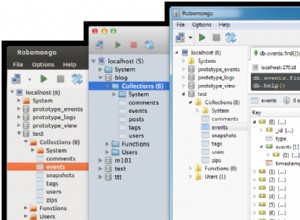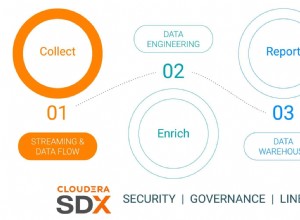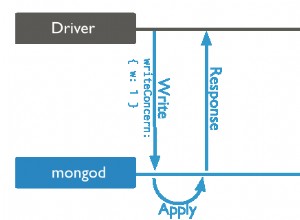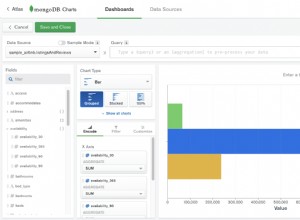Ponownie to otwarty (na licencji BSD) magazyn struktury danych w pamięci, używany jako baza danych, pamięć podręczna i broker komunikatów. Obsługuje struktury danych, takie jak ciągi, skróty, listy, zestawy, posortowane zestawy z zapytaniami o zakres, bitmapy, HyperLogLogs oraz indeksy geoprzestrzenne z zapytaniami o promień. Redis ma wbudowaną replikację, skrypty Lua, eksmisję LRU, transakcje i różne poziomy trwałości na dysku oraz zapewnia wysoką dostępność za pośrednictwem Redis Sentinel i automatycznego partycjonowania za pomocą klastra Redis.
W tym przewodniku wyjaśnimy, jak zainstalować i skonfigurować Redis na serwerze Ubuntu 16.04.
Wdrażanie serwera w chmurze
Jeśli nie zarejestrowałeś się jeszcze w Cloudwafer, powinieneś zacząć od rejestracji . Poświęć chwilę, aby utworzyć konto, po którym możesz łatwo wdrożyć własne serwery w chmurze.
Po zarejestrowaniu się zaloguj się do strefy klienta Cloudwafer i wdróż swój Cloudwafer serwer w chmurze.
Aktualizowanie pakietów systemowych
Zawsze zaleca się zaktualizowanie systemu do najnowszych pakietów przed rozpoczęciem większych instalacji. Odbywa się to za pomocą poniższego polecenia:
sudo apt-get update && sudo apt-get upgrade
Wymagane jest również zainstalowanie software-properties-common pakiet, jeśli nie jest obecnie zainstalowany:
sudo apt-get install software-properties-common
Krok 1:Dodaj repozytorium Redis
Następnie musimy dodać PPA innej firmy, który zawiera pakiet Redis. Po wyświetleniu monitu naciśnij [ENTER], aby kontynuować.
sudo add-apt-repository ppa:chris-lea/redis-server
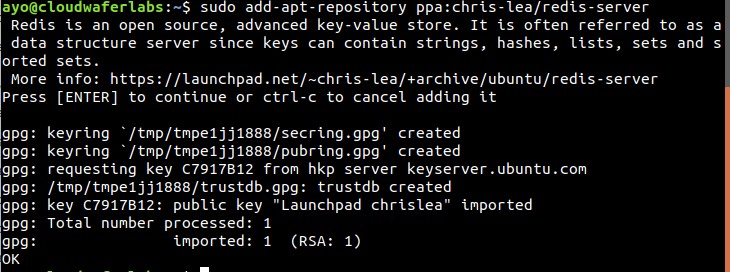
Krok 2:Zaktualizuj i zainstaluj
Po dodaniu PPA musimy zaktualizować nasze pakiety systemowe przed przystąpieniem do instalacji serwera redis za pomocą poniższego polecenia:
sudo apt-get update
sudo apt-get install redis-server
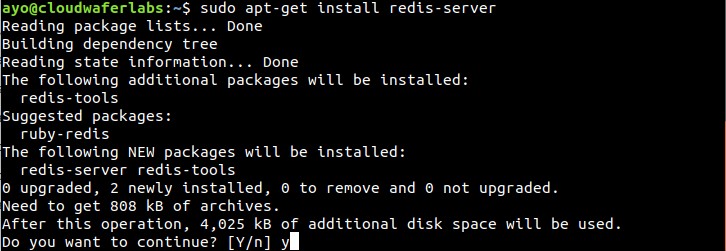
Krok 3:Sprawdź instalację
Następnym krokiem jest sprawdzenie, czy nasza instalacja została zakończona pomyślnie za pomocą poniższego polecenia:
redis-cli
- Twój monit zmieni się na
127.0.0.1:6379>. - Uruchom polecenie
ping, który powinien zwrócićPONGjak pokazano poniżej

-
Po zakończeniu wyjdź ponownie do powłoki:
exit
Możesz również sprawdzić, czy usługa Redis działa, używając poniższego polecenia:
sudo systemctl status redis
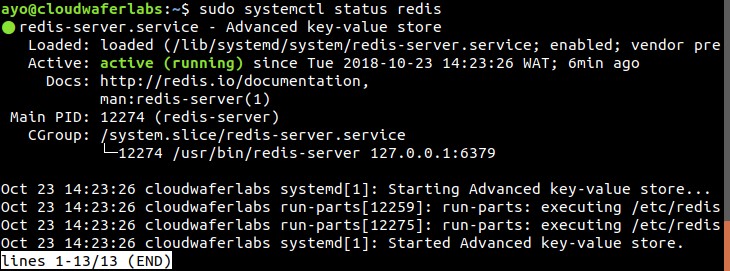
Konfigurowanie Redisa
Redis udostępnia dwie opcje trwałości dysku:
- Dzienniki tylko do dołączania wszystkich operacji zapisu wykonanych przez serwer (AOF).
- Migawki zbioru danych w określonym czasie, wykonane w określonych odstępach czasu (RDB)
Możesz przeczytać więcej w oficjalnej dokumentacji Redis.
Aby zapewnić najwyższy poziom bezpieczeństwa danych, zaleca się rozważenie uruchomienia obu metod trwałości.
Punkt w czasie Trwałość migawki jest domyślnie włączona, dlatego ustawimy tylko trwałość AOF. Wpisz poniższe polecenie, aby edytować redis.conf plik
sudo nano /etc/redis/redis.conf
- Zlokalizuj
appendonlyi zmień domyślną wartość znonayesjak pokazano poniżej:


Uwaga: Korzystając z edytora nano, możesz użyć Ctrl + W do wyszukiwania słów kluczowych.
- Upewnij się, że
appendfsyncjest ustawiony naeverysecjak pokazano poniżej:

Następnie uruchom ponownie Redis za pomocą poniższego polecenia:
sudo service redis-server restart
Konfigurowanie hasła Redis
Możesz wymagać od klientów wydania AUTH
innym, którzy mają dostęp do hosta z uruchomionym serwerem Redis i ogólnie ze względów bezpieczeństwa.
Uwaga: Powinno to zostać skomentowane ze względu na zgodność wsteczną i ponieważ większość ludzi nie potrzebuje uwierzytelniania, ponieważ mają własne serwery
Aby skonfigurować hasło Redis, musimy otworzyć redis.conf plik za pomocą poniższego polecenia:
sudo nano /etc/redis/redis.conf
Przejdź do SECURITY i poszukaj skomentowanej dyrektywy, która brzmi:
# requirepass foobared
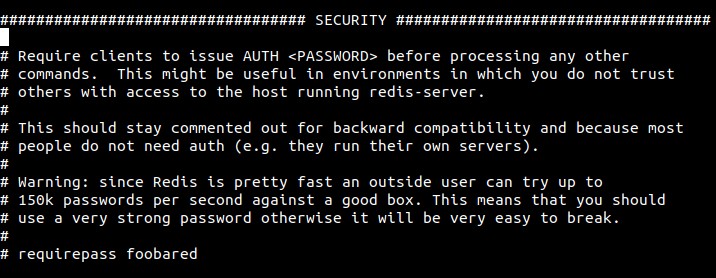
Odkomentuj go, usuwając # i zmień foobared do bezpiecznego hasła.
Po ustawieniu hasła zapisz i zamknij plik, a następnie uruchom ponownie Redis:
sudo systemctl restart redis
Aby sprawdzić, czy hasło działa, przejdź do wiersza poleceń Redis:
redis-cli
Poniżej przedstawiono sekwencję poleceń używanych do sprawdzenia, czy hasło Redis działa. Pierwsze polecenie próbuje ustawić klucz na wartość przed uwierzytelnieniem:
set key1 30
Zostanie zwrócony błąd, ponieważ nie dokonałeś uwierzytelnienia.

Następne polecenie uwierzytelnia przy użyciu hasła określonego w pliku konfiguracyjnym Redis:
auth your_newly_configured_password
Po prawidłowym wprowadzeniu nowego hasła możesz spróbować ponownie tego samego procesu, który teraz zakończy się powodzeniem, jak pokazano poniżej: